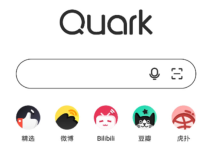sar命令可监控Linux系统性能并收集历史数据,需先安装sysstat工具包,启用服务后通过配置文件开启数据收集功能,随后使用sar -u、-r、-d、-n等选项分别查看CPU、内存、I/O及网络的使用情况和统计信息。

如果您需要监控Linux系统的运行状态并收集历史性能数据,sar命令是一个强大的工具,它可以定期采集CPU、内存、I/O等系统资源的使用情况。以下是使用sar命令收集系统活动信息的具体步骤。
本文运行环境:Dell PowerEdge R750,Ubuntu 22.04
一、安装sysstat工具包
在大多数Linux发行版中,sar命令属于sysstat软件包的一部分,系统默认可能未安装。需要先通过包管理器安装该工具包以启用数据收集功能。
1、打开终端,执行以下命令安装sysstat:
sudo apt update && sudo apt install sysstat
2、安装完成后,确保sysstat服务已启用并设置为开机自启:
sudo systemctl enable sysstat && sudo systemctl start sysstat
二、启用数据自动收集
sysstat通过cron任务定时调用sadc(系统活动数据收集器)将系统活动信息写入二进制文件,默认存储在/var/log/sysstat/目录下。需确认配置已开启数据记录功能。
1、编辑sysstat配置文件:
sudo nano /etc/default/sysstat
2、将ENABLED值从”false”修改为”true”:
ENABLED=”true”
3、保存并退出,重启sysstat服务使更改生效:
sudo systemctl restart sysstat
三、查看CPU使用情况
sar命令可以显示CPU利用率的详细分布,包括用户态、内核态、空闲时间等指标,帮助判断是否存在计算资源瓶颈。
1、执行以下命令查看当天的CPU使用统计:
sar -u
2、若要按指定间隔和次数采样,例如每2秒一次共5次:
sar -u 2 5
3、查看多核CPU各核心的使用情况:
sar -P ALL
四、监控内存与交换空间使用
通过sar可获取物理内存和swap的使用趋势,分析系统是否存在内存压力或频繁换页行为。
1、查看内存使用率的历史记录:
sar -r
2、检查交换分区的读写频率:
sar -W
3、结合两个指标持续观察内存状态:
sar -r -W 3 10
五、分析设备I/O负载
sar能报告磁盘设备的传输速率、响应时间和队列长度,适用于识别I/O密集型工作负载。
1、查看所有块设备的I/O统计信息:
sar -d
2、若需解析设备名称,添加-x选项排除虚拟设备:
sar -d -x
3、实时监控磁盘读写速度(每秒一次,共十次):
sar -b 1 10
六、网络接口流量统计
利用sar可以追踪网络接口的数据包收发速率、错误数和丢包情况,辅助排查网络性能问题。
1、显示网络接口每秒接收和发送的字节数:
sar -n DEV
2、查看网络连接状态的变化频率:
sar -n TCP
3、同时监控多个网络指标:
sar -n ALL 2 5

 路由网
路由网